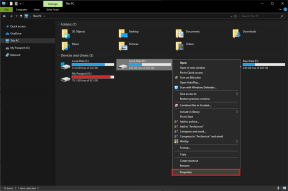특정 연락처 데스크톱 및 모바일에서 전보 프로필 사진을 숨기는 방법
잡집 / / April 06, 2023
Telegram에는 사용자를 위한 다양한 보안 기능이 포함되어 있습니다. 그리고 도입 이후 텔레그램 프리미엄, 앱은 데스크톱 및 모바일에 더 많은 보안 및 개인 정보 보호 계층을 추가했습니다. Telegram을 사용하면 특정 연락처에서 프로필 사진을 숨겨 옵션을 더 늘릴 수 있습니다.

앱에서 이 기능을 사용하려는 경우 이 게시물은 모바일 및 데스크톱의 텔레그램에서 특정 연락처로부터 프로필 사진을 숨기는 단계를 보여줍니다.
모바일의 특정 연락처에서 전보 프로필 사진 숨기기
먼저 Android 및 iPhone에 대한 단계를 보여줌으로써 시작하겠습니다. 연락처와 채팅하는 경우 Telegram에서 전화번호 링크 사용, 연락처에서 프로필 사진을 숨길 수 있습니다. 그러나 단계를 진행하기 전에 Android 또는 iPhone에서 최신 버전의 Telegram을 사용하고 있는지 확인하십시오.
그런 다음 이 기능을 사용하는 방법은 다음과 같습니다. 단계는 Android 및 iPhone 사용자에게 동일하게 유지됩니다.
1 단계: iPhone 또는 Android에서 Telegram을 엽니다.

2 단계: 오른쪽 하단 모서리에 있는 설정을 누릅니다(iPhone).

Android의 경우 왼쪽 상단 모서리에 있는 햄버거 메뉴 아이콘을 탭하고 설정을 선택합니다.


3단계: 옵션 목록에서 개인 정보 및 보안을 선택합니다.

4단계: 프로필 사진을 탭합니다.


5단계: 내 연락처를 선택합니다.

6단계: 절대 공유하지 않음 옆에 있는 사용자 추가를 누릅니다.

7단계: 프로필 사진을 숨기려는 연락처를 선택합니다.
8단계: 오른쪽 상단 모서리에 있는 완료를 탭하여 확인합니다.
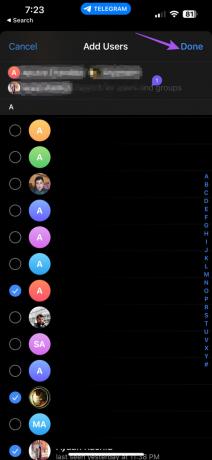
이제 선택한 연락처는 Telegram에서 프로필 사진을 볼 수 없습니다.
보너스 팁 – 제한된 연락처를 편집하거나 제거하는 방법
Telegram 프로필 사진 보기가 제한된 연락처를 편집하거나 제거할 수도 있습니다. 다음 단계는 iPhone 및 Android 사용자에게 동일하게 유지됩니다.
1 단계: iPhone 또는 Android에서 Telegram을 엽니다.

2 단계: 오른쪽 하단 모서리에 있는 설정을 누릅니다(iPhone).

Android의 경우 왼쪽 상단 모서리에 있는 햄버거 메뉴 아이콘을 탭하고 설정을 선택합니다.


3단계: 옵션 목록에서 개인 정보 및 보안을 선택합니다.

4단계: 프로필 사진을 탭합니다.

5단계: 공유하지 않음을 선택합니다.
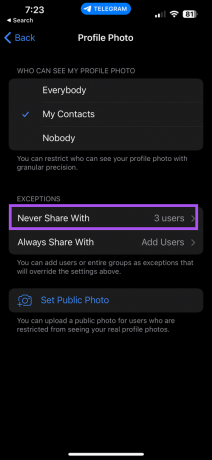
6단계: 왼쪽 상단 모서리에서 편집을 누릅니다.

7단계: 제한된 연락처에 액세스하려면 빼기 아이콘을 누릅니다.

모든 예외 삭제를 눌러 제한된 연락처를 모두 제거할 수 있습니다.

Mac의 특정 연락처에서 전보 프로필 사진 숨기기
Mac에서 Telegram Desktop 앱을 사용하는 경우 프로필 사진이 특정 연락처에 표시되지 않도록 제한할 수 있습니다. Mac에서 데스크톱 앱을 최신 버전으로 업데이트하기만 하면 됩니다.
단계는 다음과 같습니다.
1 단계: Command + 스페이스바를 눌러 Spotlight 검색을 열고 다음을 입력합니다. 전보, 리턴을 누르십시오.

2 단계: 왼쪽 메뉴에서 설정 아이콘을 클릭합니다.

3단계: 개인 정보 및 보안을 클릭합니다.

5단계: 프로필 사진을 클릭합니다.

4단계: 내 연락처를 클릭합니다.

5단계: 절대 공유하지 않음 옆에 있는 사용자 추가를 클릭합니다.


6단계: 사용자 또는 그룹 추가를 클릭합니다.

7단계: 연락처를 선택하고 확인을 클릭합니다.

보너스 팁 – 제한된 연락처를 편집하거나 제거하는 방법
Telegram 프로필 사진 보기가 제한된 연락처를 편집하거나 제거할 수도 있습니다. Mac에서 수행하는 방법은 다음과 같습니다.
1 단계: Command + 스페이스바를 눌러 Spotlight 검색을 열고 다음을 입력합니다. 전보, 리턴을 누르십시오.

2 단계: 왼쪽 메뉴에서 설정 아이콘을 클릭합니다.

3단계: 개인 정보 및 보안을 클릭합니다.

4단계: 프로필 사진을 클릭합니다.

5단계: 공유하지 않음을 클릭합니다.

4단계: 오른쪽 상단 모서리에서 편집을 클릭합니다.
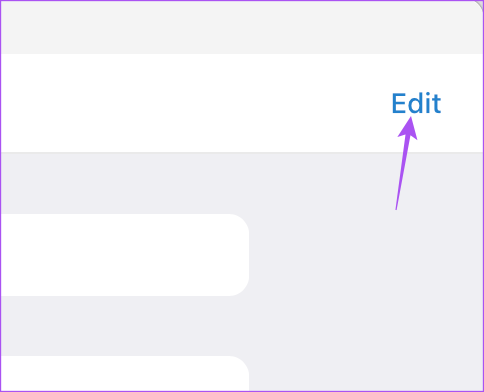
5단계: 연락처 이름 왼쪽에 있는 빼기 아이콘을 클릭하여 제거합니다.

6단계: 오른쪽 상단 모서리에 있는 완료를 클릭하여 확인합니다.
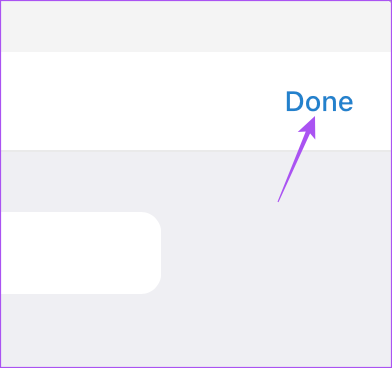
다음과 같은 경우 게시물을 읽을 수도 있습니다. Telegram이 Mac에서 작동하지 않습니다.
창의 특정 연락처에서 전보 프로필 사진 숨기기
마지막으로 Windows 11 PC의 특정 연락처에서 Telegram 프로필 사진을 제한하는 방법에 대해 이야기해 보겠습니다. 앱을 최신 버전으로 업데이트하고 다음 단계를 따르세요.
1 단계: Windows 11 컴퓨터에서 시작 아이콘을 클릭하고 다음을 입력합니다. 전보, Enter 키를 누릅니다.

2 단계: 왼쪽 상단 모서리에 있는 햄버거 아이콘을 클릭합니다.

3단계: 옵션 목록에서 설정을 선택합니다.
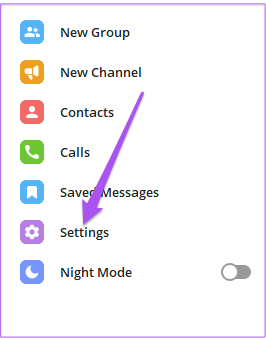
4단계: 개인 정보 및 보안을 선택합니다.
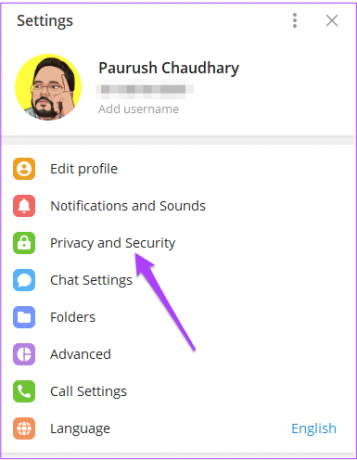
5단계: 프로필 사진을 클릭합니다.

6단계: 내 연락처를 클릭합니다.

7단계: 허용하지 않음 옆에 있는 사용자 추가를 클릭합니다.

8단계: 연락처를 선택하고 저장을 클릭합니다.

9단계: 저장을 다시 클릭하여 확인합니다.
보너스 팁 – 제한된 연락처를 편집하거나 제거하는 방법
다음은 Windows 11 PC의 Telegram에서 제한된 연락처를 편집하고 제거하는 단계입니다.
1 단계: Windows 11 컴퓨터에서 시작 아이콘을 클릭하고 다음을 입력합니다. 전보, Enter 키를 누릅니다.

2 단계: 왼쪽 상단 모서리에 있는 햄버거 아이콘을 클릭합니다.

3단계: 옵션 목록에서 설정을 선택합니다.
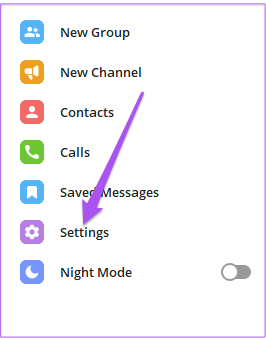
4단계: 개인 정보 및 보안을 선택합니다.
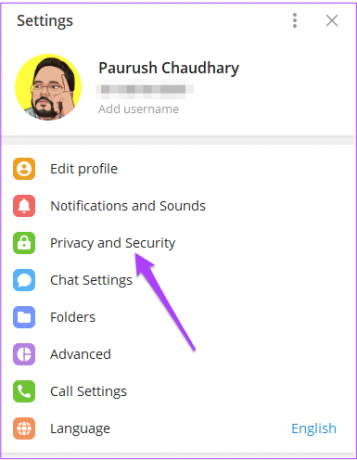
5단계: 프로필 사진을 클릭합니다.

6단계: 허용 안 함을 클릭합니다.
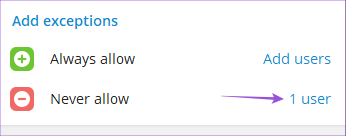
7단계: 제한된 연락처를 제거하려면 백스페이스를 누르십시오.
8단계: 저장을 클릭하여 확인합니다.

9단계: 저장을 다시 클릭하여 확인합니다.
프로필 사진 숨기기
이 기능은 Telegram 계정에 또 다른 개인 정보 보호 계층을 추가할 수 있습니다. 귀하의 경우 게시물을 읽을 수도 있습니다. 전화가 텔레그램 웹 QR 코드를 스캔하지 않습니다.
2023년 1월 16일 최종 업데이트
위의 기사에는 Guiding Tech를 지원하는 제휴 링크가 포함될 수 있습니다. 그러나 편집 무결성에는 영향을 미치지 않습니다. 콘텐츠는 편파적이지 않고 진정성 있게 유지됩니다.
작성자
파우러쉬 차우드리
가장 간단한 방법으로 기술 세계를 이해하고 스마트폰, 노트북, TV 및 콘텐츠 스트리밍 플랫폼과 관련된 일상적인 문제를 해결합니다.